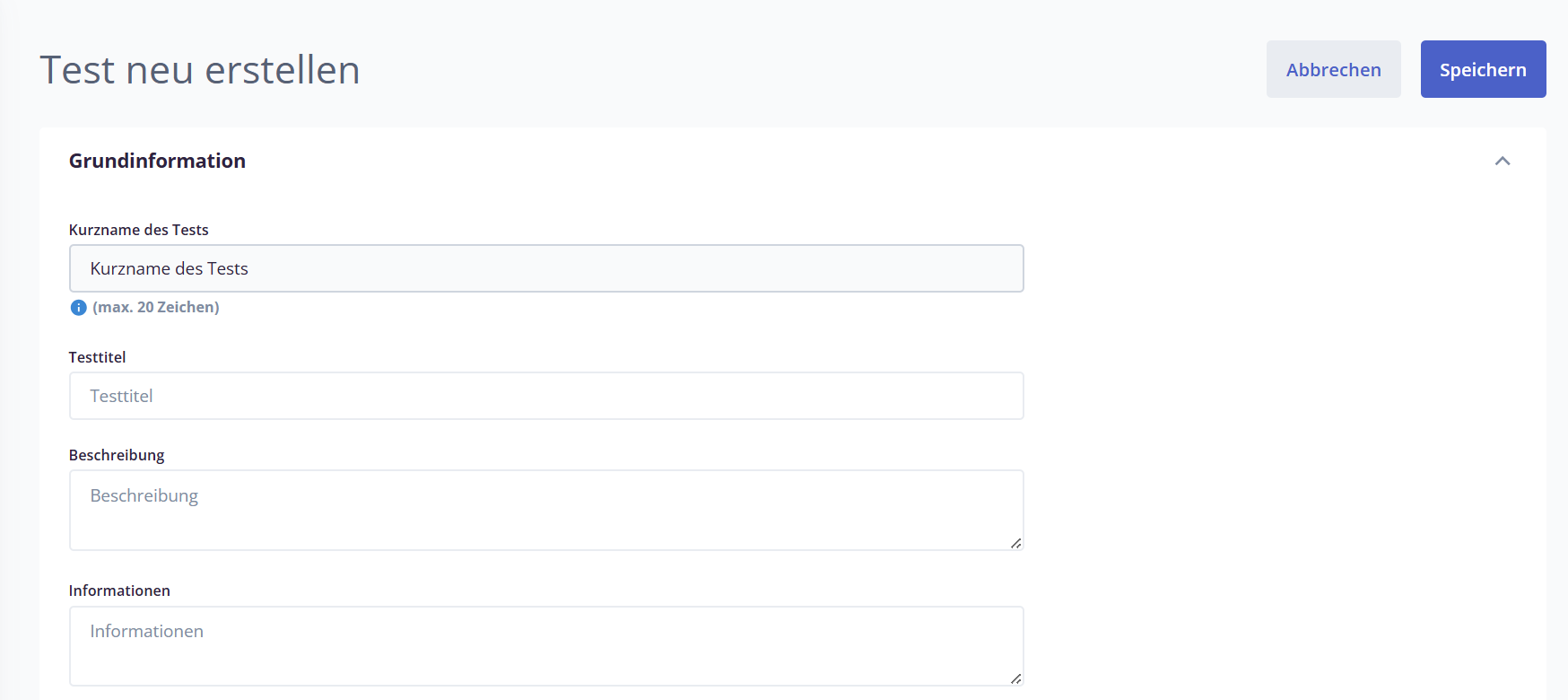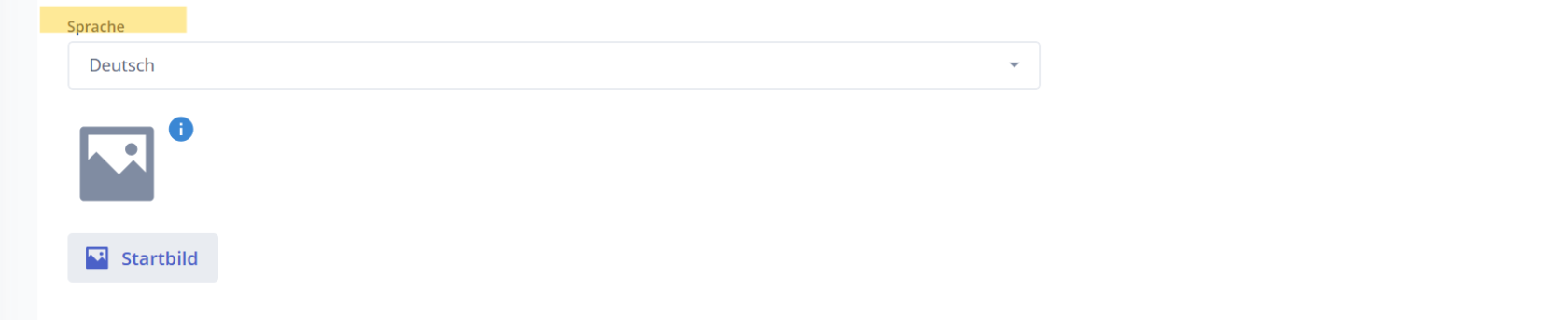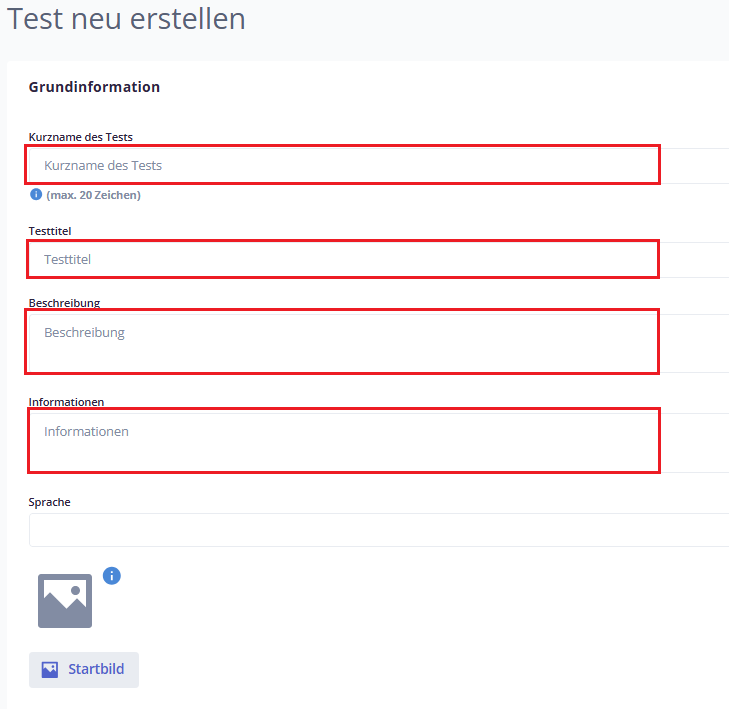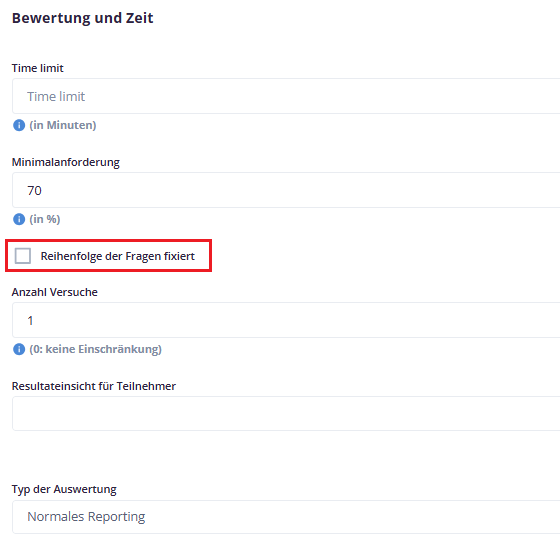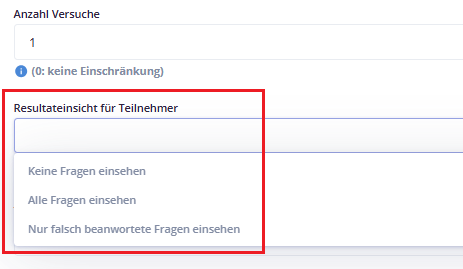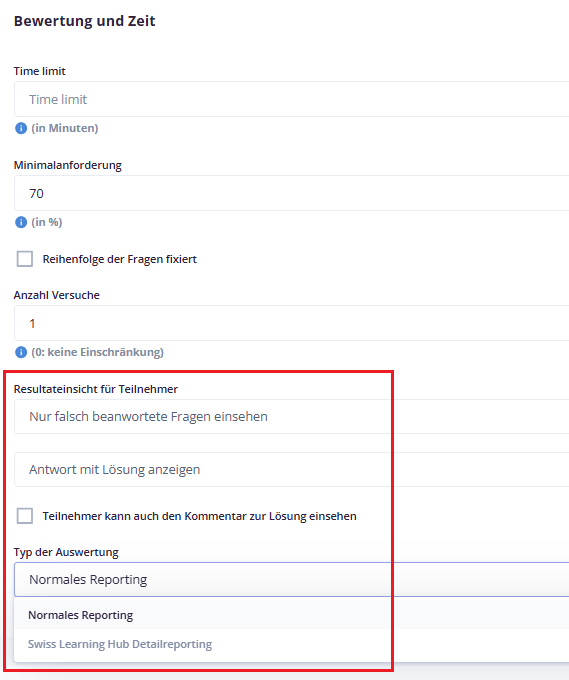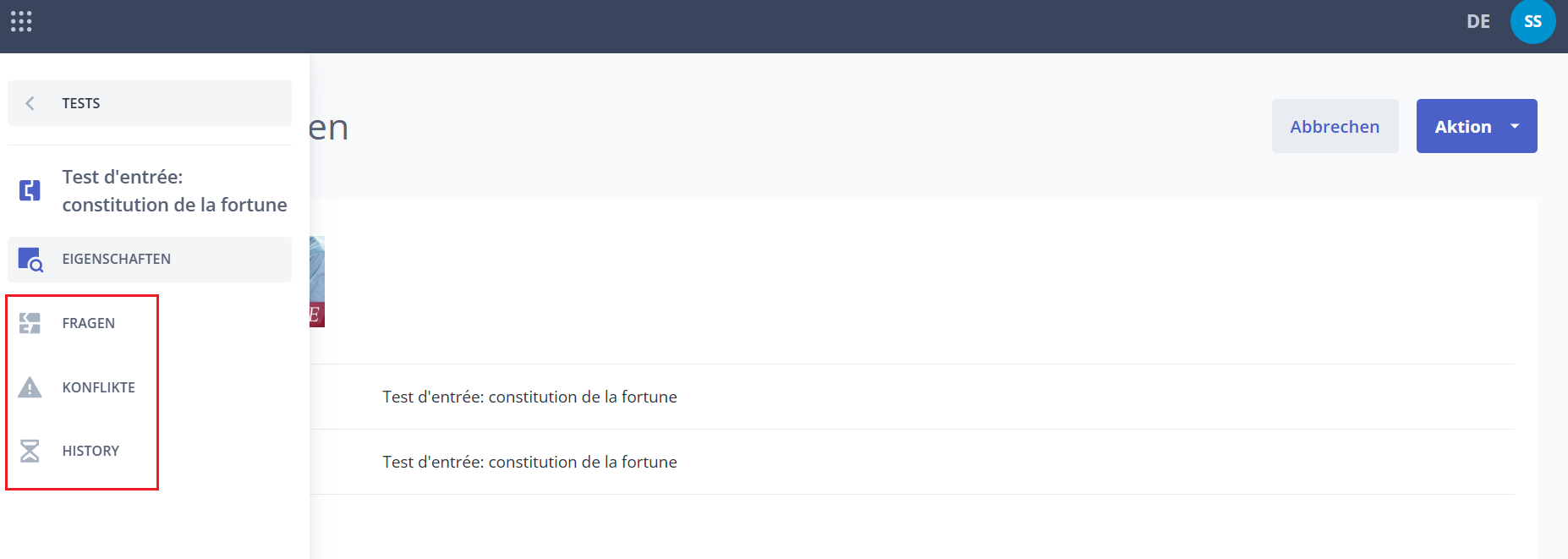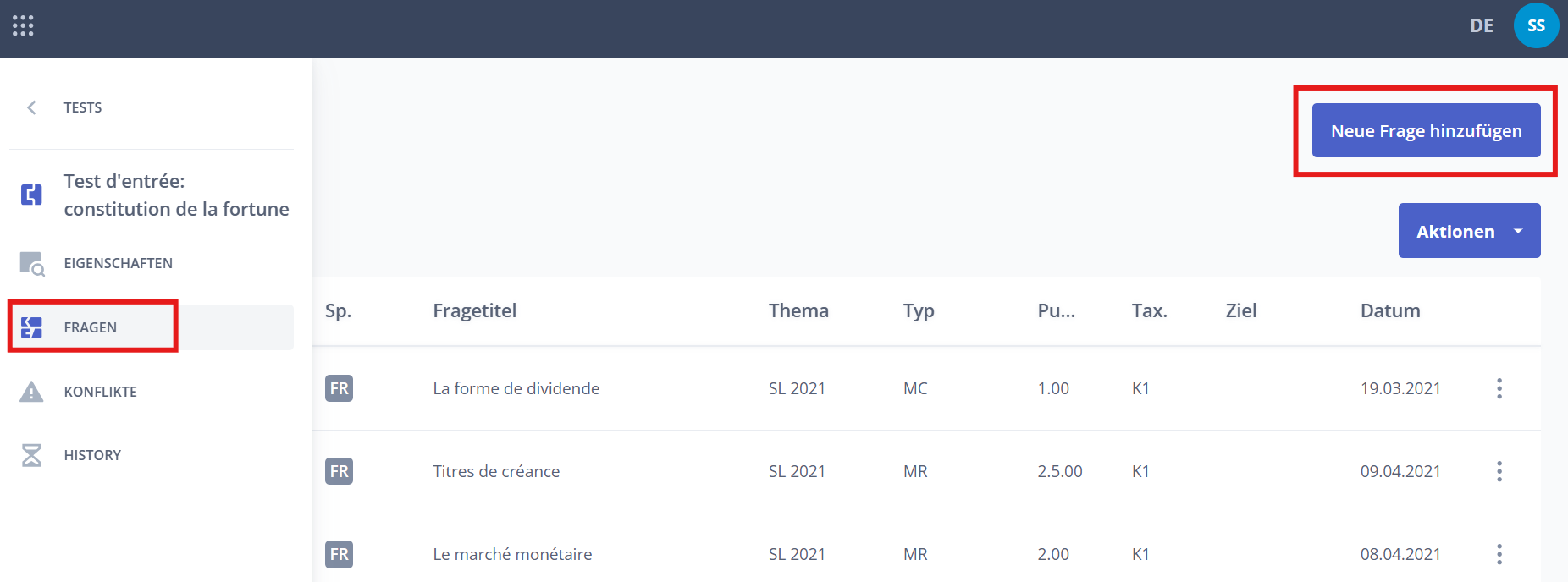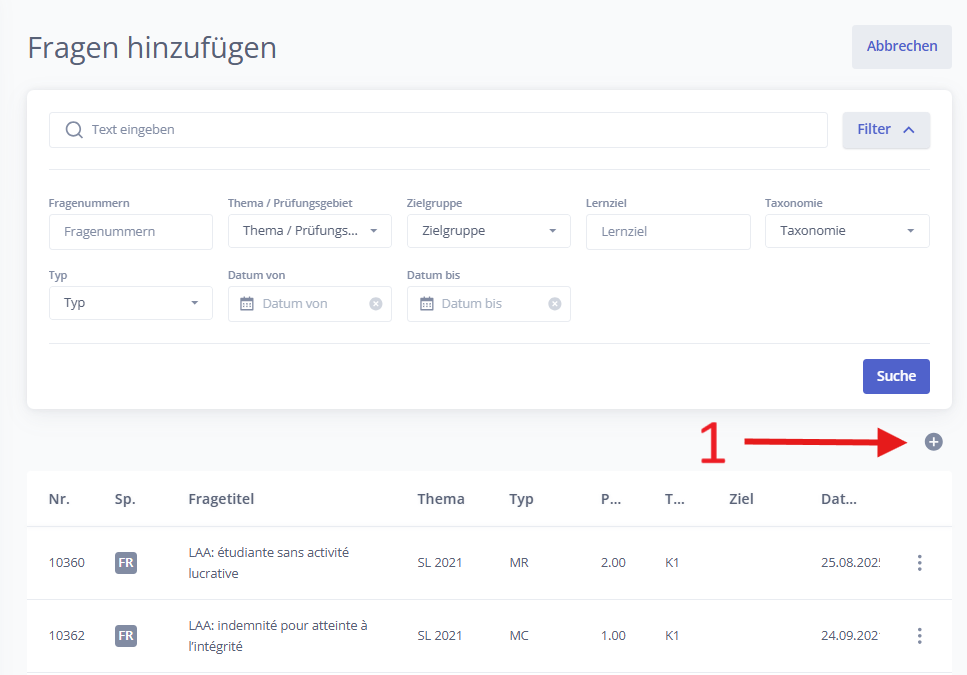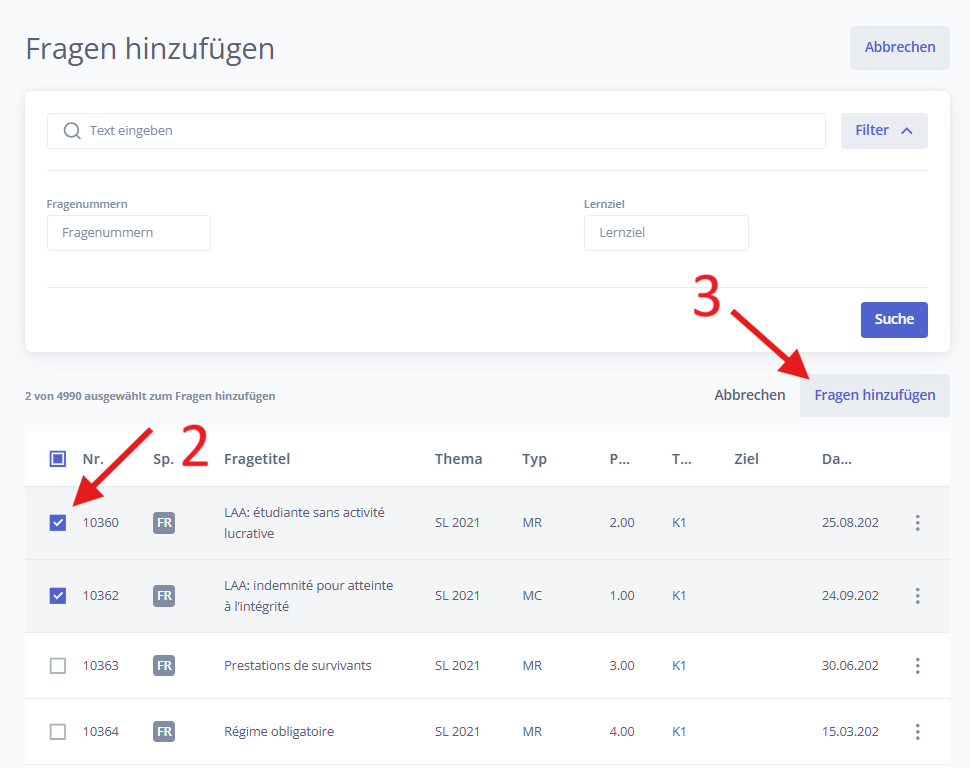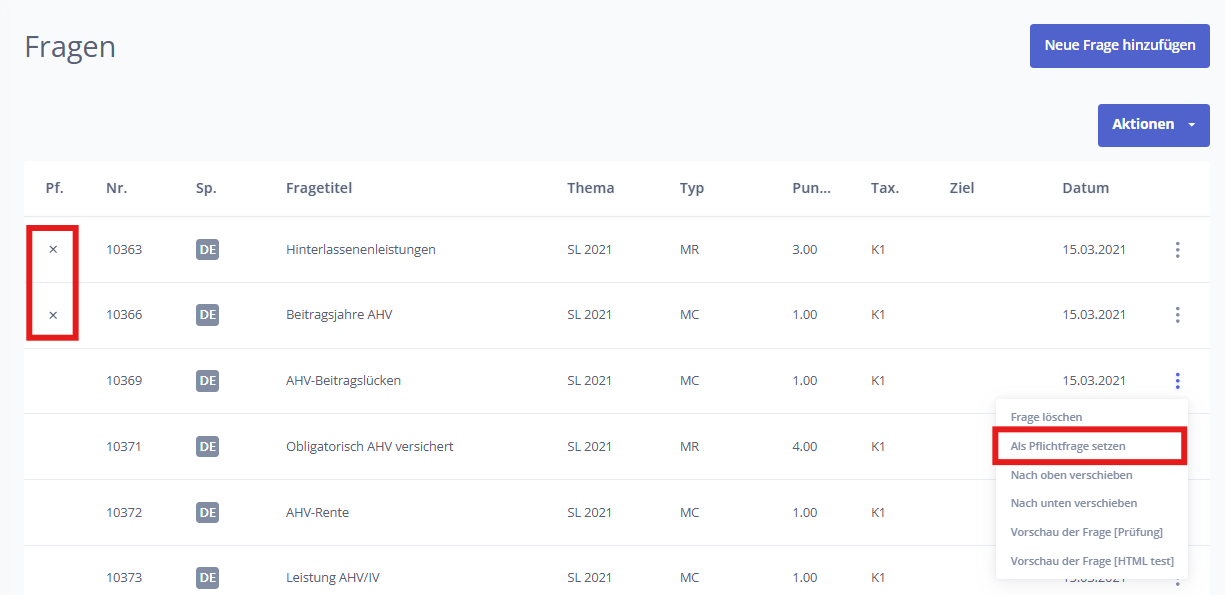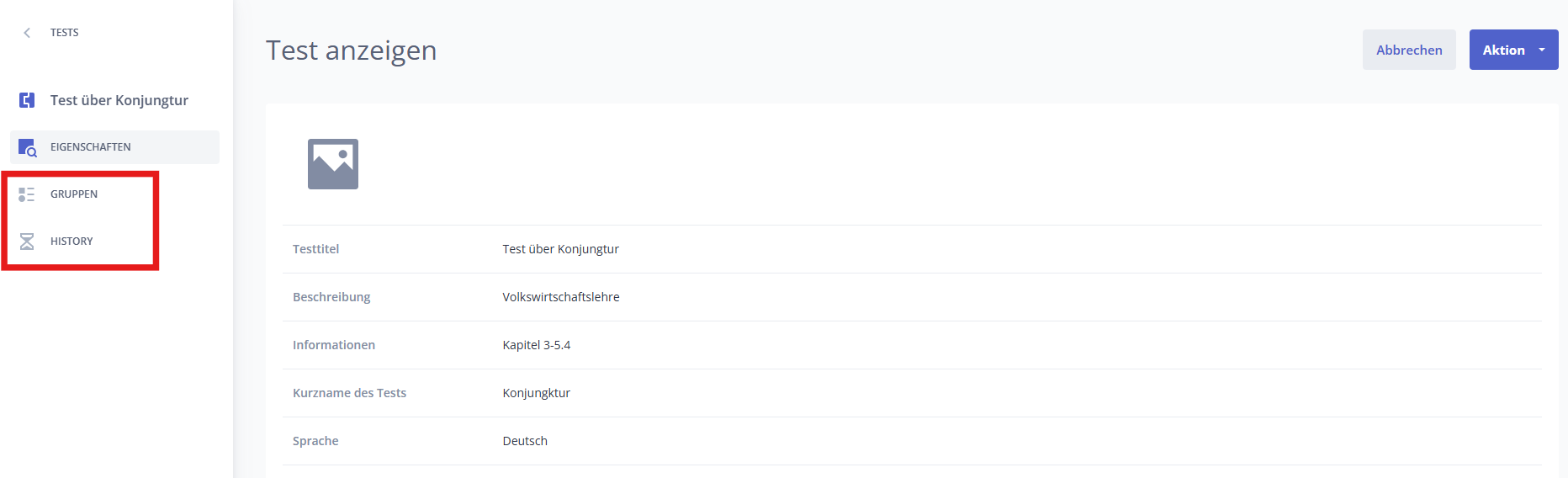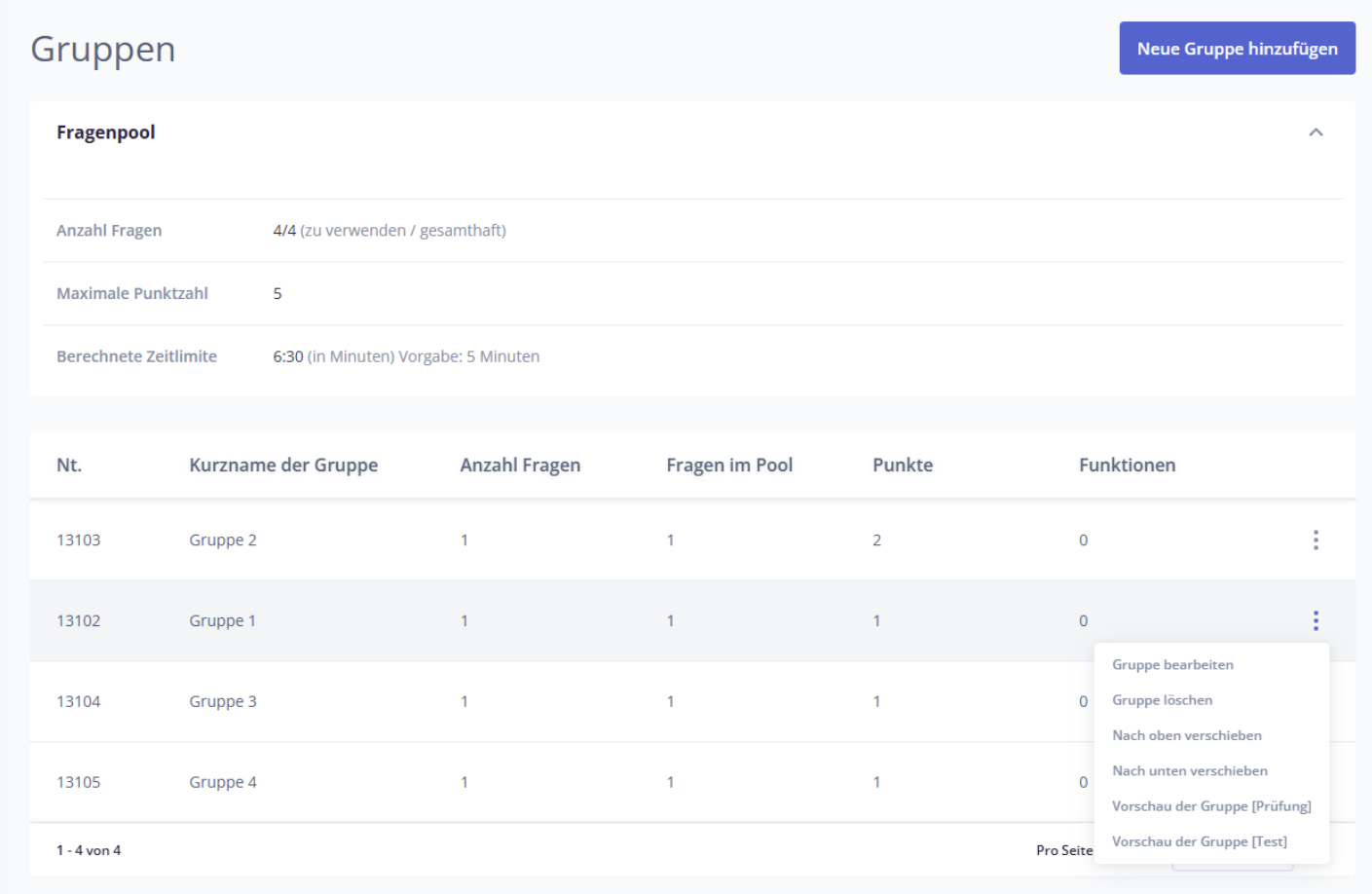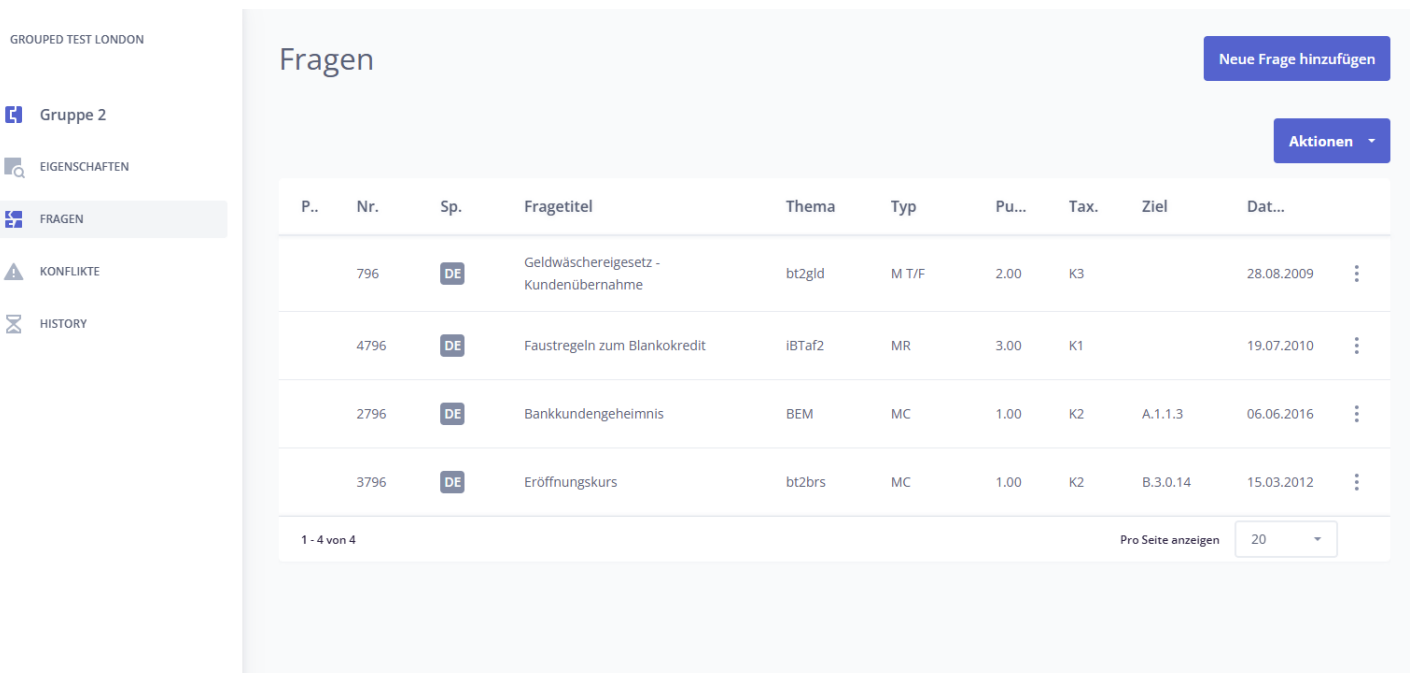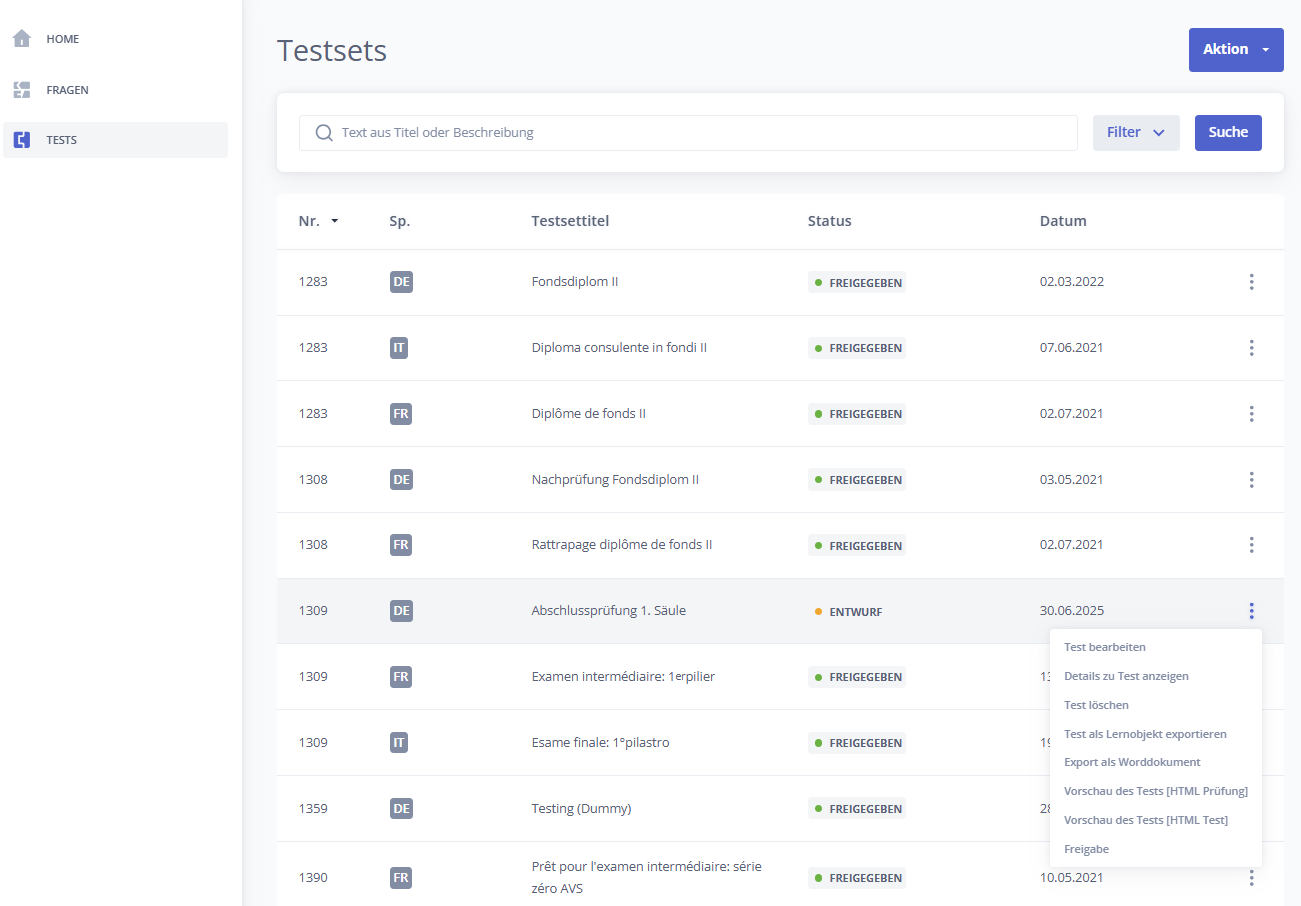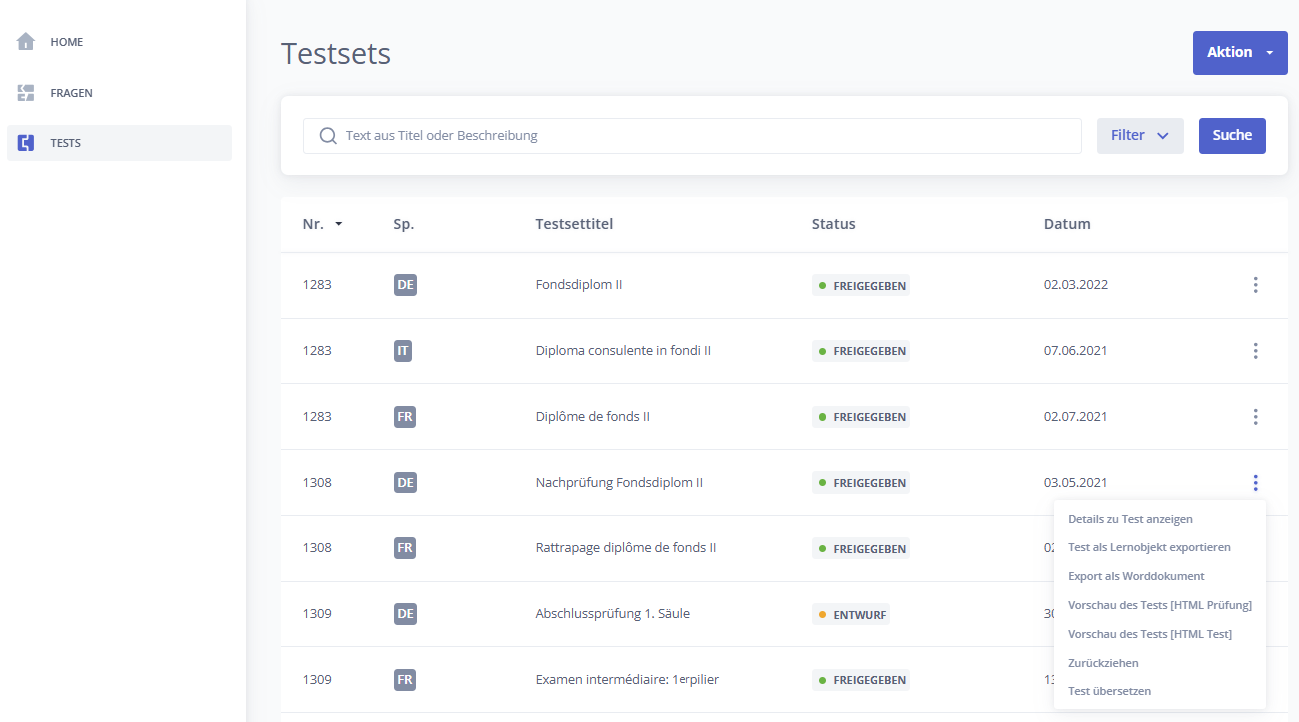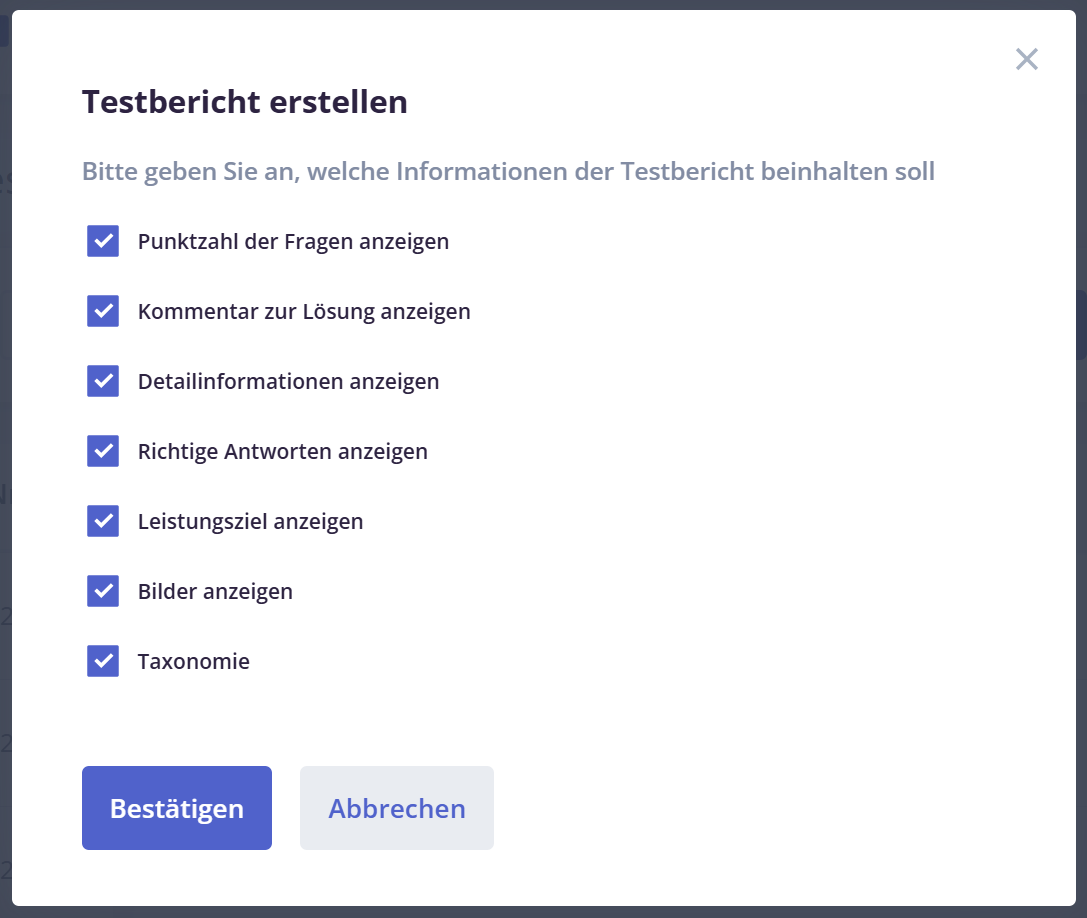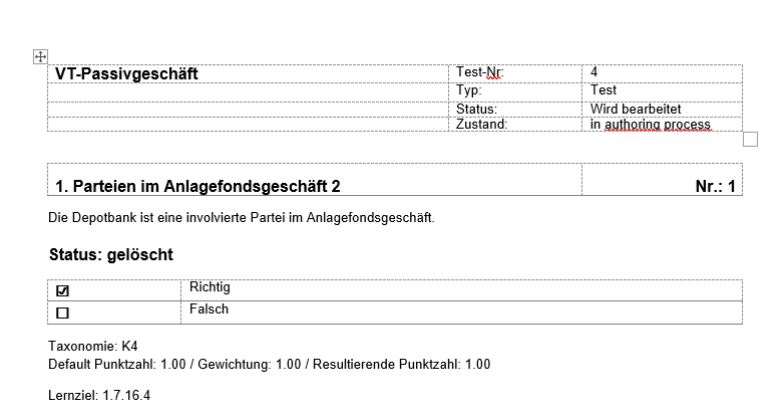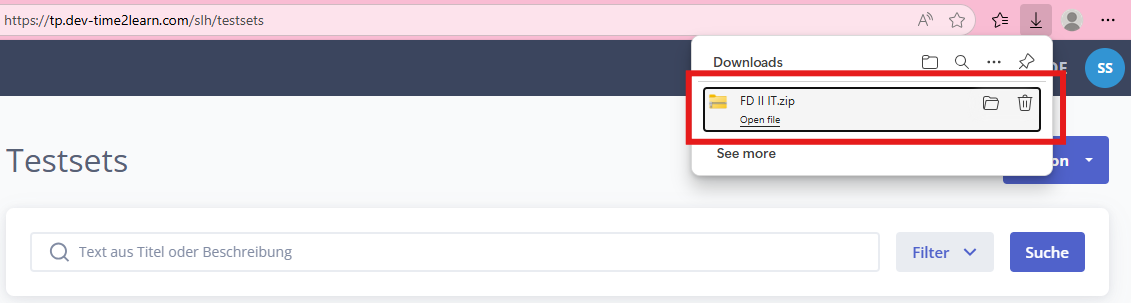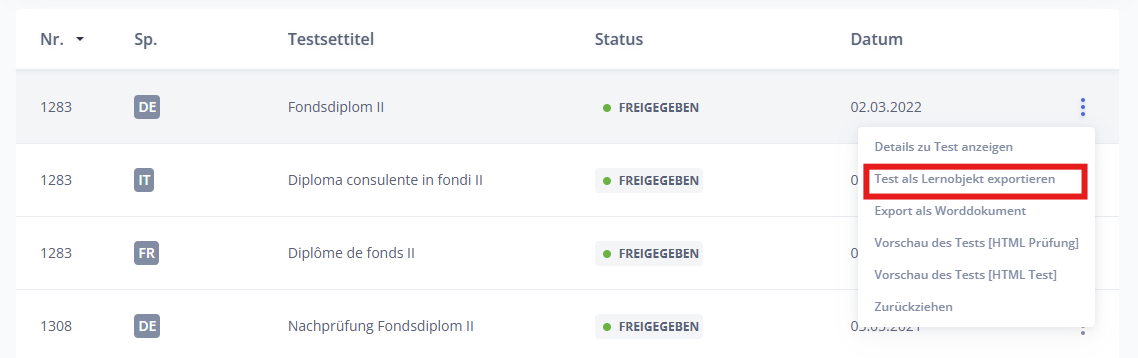4. Testsets
4.1 Testsets neu erstellen
Wähle «Testsets» → «Aktion» → «Neu erstellen».
Zuerst werden die allgemeinen Informationen (Eigenschaften) zum Test erfasst. Mit der hier gewählten Sprache bestimmst du die Sprache des Tests. Bei der Zusammenstellung der Fragen stehen anschliessend auch nur Fragen der hier gewählten Sprache zur Verfügung.
Falls für deine Organisation diese Funktion freigegeben ist, kannst du im Feld „Informationen“ Angaben zu erlaubten Hilfsmitteln während der Testdurchführung eintragen. Mit Hilfe von HTML-Tags können externe Links verwendet werden.
Organisation mit aktiviertem Informationsfeld für Tests
Diese Information kann im Testplayer über den Button „Informationen“ aufgerufen werden, sobald der Test gestartet wurde.
Pro Test kann ein Startbild im JPEG-, PNG- oder GIF-Format eingefügt werden. Ein Bild in einem falschen Format wird ignoriert. Als Information erscheint die Fehlermeldung „Akzeptiert: image/jpeg, image/png, image/gif“. Der Test kann aber auch ohne Bild fertiggestellt werden.
Falls deine Organisation diese Funktion unterstützt, kannst du wählen, wie viele Wiederholungsversuche die Teilnehmer bei einem Test haben. Steht der Wert auf 0, kann der Test beliebig oft durchgeführt werden. Steht der Wert auf 1, kann der Test 1-mal durchgeführt werden etc.
Normalerweise wird bei jedem Abspielen eines Tests die Reihenfolge der Fragen gemischt. Falls dies für einen bestimmten Test nicht erwünscht ist, kann die Checkbox „Reihenfolge der Fragen fixiert“ in den Eigenschaften des Tests gesetzt werden.
Falls die Option für dich freigegeben ist, kann im gleichen Abschnitt der Inhalt der Resultateinsicht für die Teilnehmer definiert werden. Der Standardwert ist „Keine Fragen einsehen“ und muss nicht weiter definiert werden.
Werden Fragen zur Einsicht freigegeben, muss die Art der Einsicht noch definiert werden. Zur Auswahl stehen „Nur Antwort anzeigen“, „Antwort mit Resultauswertung anzeigen“ und „Antwort mit Lösung anzeigen“. Zusätzlich kann dem Testabsolventen der Kommentar zur Lösung zur Einsicht freigegeben werden. Details der einzelnen Ansichten siehe Kapitel 6.
Für eine spätere Auswertung wurde ein Reporting zur Detailauswertung der Fragen eingebaut. Für Kunden die auch die Lernplattform Swiss Learning Hub im Einsatz haben, kann zwischen einem normalen „Testreport“ und einem „Detailreport“ gewählt werden.
Wähle „Erstellen“ oder „Erstellen mit Gruppen“ um den Test zu erstellen und mit der Zuordnung der Fragen zu beginnen. Ein späterer Wechsel, mit/ohne Gruppen, ist nicht mehr möglich. Das Erstellen mit Gruppen wird im Kapitel 4.2 näher beschrieben.
Fragen können nach Nummern oder anderen Merkmalen gesucht werden. du kannst einzeln, gesamthaft oder einzeln selektiert und übernommen werden. Mit „Abbrechen“ gelangst du zurück zur Testübersicht.
| Symbol | Funktion |
| 1 | Modus zum Hinzufügen mehrerer Fragen aktivieren |
| 2 | Fragen zum Hinzufügen selektieren |
| 3 | Einzelne Frage zum Test hinzufügen |
Sobald ein Testset Fragen enthält, kannst du diese als Pflichtfragen definieren. Pflichtfragen werden bei jeder Durchführung eines Tests verwendet. Einzelne Fragen können über die entsprechende Aktion, als Pflichtfrage gesetzt oder entfernt werden. Die einzelnen Pflichtfragen werden in der Liste mit einem «x» markiert und die Anzahl der Pflichtfragen wird in den Grundinformationen des Testsets angezeigt.
Die Fragen kannst du ebenfalls in der Reihenfolge verschieben oder aus dem Testset entfernen. Die Reihenfolge hat nur dann eine Bedeutung, wenn für den Test die Option „Reihenfolge der Fragen fixiert“ gesetzt ist oder bei der Ausgabe des Tests als Papiertest.
Beim Entfernen besteht wiederum die Möglichkeit, sämtliche Fragen mit einem Klick auszuwählen und danach zu entfernen oder einzelne Fragen auszuwählen. Mittels „Vorschau“wird das Testset als Vorschau abgespielt. Nach Beenden der Vorschau gelangst du wieder zurück in den Bearbeitungsmodus.
Wenn der Test vollständig erstellt ist, klicke auf „Test freigeben“.
4.2 Testsets erstellen mit Gruppen
Beim Wählen von „Erstellen mit Gruppen“ werden die Testseteigenschaften gespeichert und die Reiter „Gruppen“ und „History“ eröffnet.
Mit dieser Option können Fragen innerhalb eines Tests gruppiert werden. Dadurch kann sichergestellt werden, dass beim Abspielen eines Tests Fragen aus allen Gruppen / Fachgebieten berücksichtigt werden.
Beim Hinzufügen einer neuen Gruppe kannst du den Namen selbst bestimmen. Der Name darf maximal aus 25 Zeichen bestehen.
Jeder Gruppe können Fragen gemäss deiner Auswahlkriterien zugeordnet werden. Innerhalb der einzelnen Gruppen können, wie im vorherigen Kapitel beschrieben, Fragen als Pflichtfragen definiert werden, die Anzahl der zu verwendenden Fragen bestimmt werden oder die Reihenfolge der Fragen geändert werden. Jede Frage kann nur einmal pro Test verwendet werden. Wurde die Frage bereits in einer Gruppe verwendet, erscheint diese nicht mehr zur Auswahl.
Inhalt der Gruppen kann, wie in Kapitel „Test bearbeiten“ beschrieben, angepasst werden. Für Details siehe Kapitel 4.2.
4.3 Testsets bearbeiten
Unter „Testsets“ kannst du mithilfe der Suchfunktion eine entsprechende Auswahl von Testsetsanzeigen lassen und anschliessend den gewünschten Test öffnen und bearbeiten.
| Funktion | Bemerkung |
| Test bearbeiten | |
| Details zu Test anzeigen | Anzeige der Detailinformationen zum Testset |
| Test löschen | Ein Testset wird gelöscht. |
| Test als Lernobjekt exportieren | Der Test wird als Lernobjekt gespeichert (siehe unten). |
| Export als Worddokument | Der Test wird als Word Dokument geöffnet (Details siehe Kapitel 4.4). |
| Vorschau des Tests (HTML Prüfung)/(HTML Test) | Testset / Frage kann als Vorschau angezeigt, gelöst und abgeschlossen werden. Im «Prüfungs» und im «Test»-Modus |
| Freigabe/Zurückziehen | Test freigeben oder freigegebenen Test zurückziehen. |
| Test übersetzen | Es wird eine Kopie des Tests erstellt und dabei versucht, die übersetzten Fragen zuzuordnen. Sind diese nicht freigegeben, so werden diese separat aufgelistet. |
Wenn du den ausgewählten Test zum Bearbeiten öffnen, öffnet sich das Menü „Eigenschaften“. Die Eigenschaften kannst du bei Bedarf anpassen oder unter „Fragen“, wie oben beschrieben, die Fragen hinzufügen oder entfernen.
4.4 Test als Word exportieren (Papiertest)
Wähle beim gewünschten Test die Funktion „Export als Worddokument“.
Wähle diejenigen Informationen, die der Testbericht beinhalten soll und drücke anschliessend „Erstellen“. Nun wird der Testbericht erstellt und als Word Dokument geöffnet. Er beinhaltet sämtliche Fragen und Antworten, die du zusammengestellt hast.
4.5 Test als Lernobjekt exportieren
Du kannst nun die ZIP-Datei speichern. Die ZIP-Datei enthält alle Dateien für den Einsatz der Testsequenz. Diese kann anschliessend als Lernobjekt in das LMS time2learn hochgeladen werden.